コマンド
ホスト → オプション → 拡張設定,  ボタン → 拡張設定
ボタン → 拡張設定
解説-拡張設定 (1)
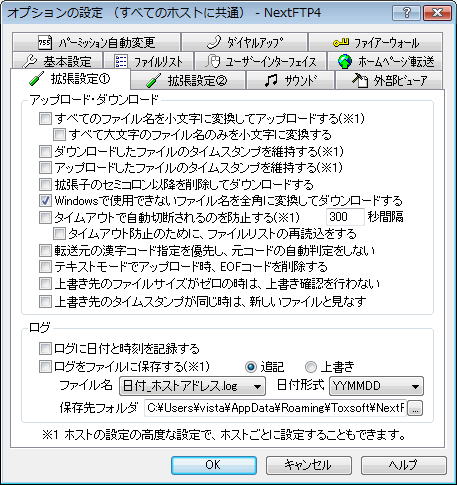
すべてのファイル名を小文字に変換してアップロードするをチェックすると、小文字のファイル名でアップロードするようになります。このオプションは通常のアップロードでのみ有効で、ホームページ転送機能でのファイル名の小文字変換は、ホームページ転送オプションで設定しますので注意してください。
すべて大文字のファイル名のみを小文字に変換するをチェックすると、DOSで作成されたファイルのように、すべて大文字のファイル名のファイルだけを小文字に変換してアップロードするようになります。このオプションは、ホームページ転送機能に対しても有効です。
ダウンロードしたファイルのタイムスタンプを維持するをチェックすると、ダウンロードしたファイルのタイムスタンプをローカル側でも復元します。
アップロードしたファイルのタイムスタンプを維持するをチェックすると、アップロードしたファイルのタイムスタンプをホスト側でも復元します。ホスト側がMDTM、SITE
UTIME、MFMTコマンドのいずれかに対応している必要があります。この機能が有効になるのは通常のアップロードのみで、ホームページ転送機能でアップロードした場合はタイムスタンプの維持は行われません。
拡張子のセミコロン以後を削除してダウンロードするをチェックすると、VMS等のホストからファイルをダウンロードするときに、バージョン情報をファイル名から削除してダウンロードできます。
Windowsで使用できないファイル名を全角に変換してダウンロードするをチェックすると、スラッシュやコロンのようにWindowsで使用できない文字が含まれているファイル名は、該当部分のファイル名を全角に変換してダウンロードします。
タイムアウトで自動切断されるのを防止するをチェックすると、設定した秒間隔でホストにコマンドを送り、タイムアウトで切断されてしまうのを防ぎます。この機能を利用すると、思わぬ課金が発生したり、他のユーザーの迷惑になることがありますので、使用するときは注意してください。
タイムアウト防止のために、ファイルリストの再読込をするは、NOOPコマンドの送信ではタイムアウトになってしまう場合にチェックしてください。このチェックを行っても、ホスト側のファイルを選択しているときは、ファイルリストの再読込によって選択が解除されてしまうことを防止するため、ファイルリストの再読込を行わずにNOOPコマンドを送信します。
転送元漢字コードを優先し、元コードの自動判定をしないをチェックすると、強制的に漢字コードを変換します。ファイルの漢字コードを変換しながらテキストモードで転送するとき、転送元に指定してある漢字コードを優先して、元コードを自動的に判定しなくなります。チェックしなかった場合は、元コードは転送元に指定してある漢字コードに関係なく、自動的に判定されます。
テキストモードでアップロード時、EOFコードを削除するをチェックすると、テキストモードでアップロードするときにEOFコード(^Z)を削除します。
上書き先のファイルサイズがゼロの時は、上書き確認を行わないをチェックすると、転送時に同名のファイルがあった場合でも、その上書きされるファイルサイズがゼロの時は上書き確認を行わず、強制的に上書きで転送します。
上書き先のタイムスタンプが同じ時は、新しいファイルと見なすをチェックすると、転送時に同名のファイルがあった場合の上書き確認時に「新しいとき」を選択したとき、タイムスタンプが同じ場合は強制的に上書きします。チェックを外すと、タイムスタンプが同じ場合は上書きしません。
ログに日付と時刻を記録するをチェックすると、ログの行頭に日時が表示されるようになります。
ログをファイルに保存するをチェックすると、FTPのログをファイルに保存することができます。ログの保存方法を選択・指定してください。
解説-拡張設定 (2)
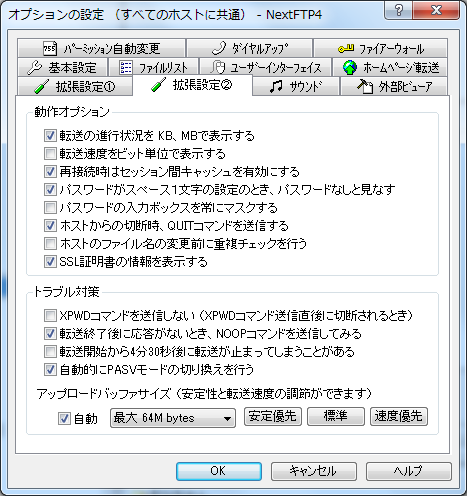
転送の進行状況をKB、MBで表示するをチェックすると、転送の進行状況を、必要に応じてK(キロ=1024)、M(メガ=1024K)の単位を使用します。チェックしないと、常に1単位で表示します。
転送速度をビット単位で表示するをチェックすると、転送速度をビット単位(1バイト=8ビット)で表示します。チェックしないとバイト単位で表示します。
再接続時はセッション間キャッシュを有効にするをチェックすると、ファイルリストのセッション間キャッシュを無効にしている場合でも、再接続に限りセッション間キャッシュを使用します。
パスワードがスペース1文字の設定のとき、パスワードなしと見なすをチェックすると、ホストの設定やファイアーウォールの設定でパスワードをスペース1文字に設定したときに、パスワードを送信する時に「パスワードなし」としてコマンドを送信します。チェックしないと、スペース1文字をそのままパスワードとして送信します。
パスワードの入力ボックスを常にマスクするをチェックすると、ホストの設定のパスワードの入力ボックスを常にマスクして表示します。チェックを外すと、パスワードの新規入力時のみ入力した文字がそのまま表示されます。
ホストからの切断時、QUITコマンドを送信するをチェックすると、QUITコマンドを送信してホストから切断します。ルータの自動接続機能を使用している場合は、このオプションをチェックされないことをおすすめします。
ホストのファイル名の変更前に重複チェックを行うをチェックすると、ホストのファイル名を変更する前に重複するファイルがないかをRNFRとRNTOコマンドで同名ファイルの変更をしようと試みることによってチェックします。チェックを行うと動作しないホストがありますので、その場合はこのオプションをチェックしないでください。デフォルトはOFFです。
SSL証明書の情報を表示するをチェックすると、SSL暗号化での接続時に、証明書の情報をログエリアに表示します。証明書を表示するには、ホストに接続したときと、証明書の内容に変更があった場合だけで、連続してファイル転送を行い場合など、証明書の内容が同じ場合は再表示を行いません。
XPWDコマンドを送信しないをチェックすると、カレントフォルダの確認時に「XPWD」コマンドを使わず、「PWD」コマンドを送信します。XPWDコマンドを使用すると接続できなくなるホストがある場合にこのオプションをチェックしてください。
転送終了後に応答のないとき、NOOPコマンドを送信してみるは、転送を終了してもホストからの応答が無いことが多い時にチェックしてください。
転送開始から4分30秒後に転送が止まってしまうことがある場合は、これをチェックしてください。副作用として、これをチェックすると、10分以上かかる大きなファイルの転送が止まってしまう場合があります。このときは、ルータの設定で、セッションの有効期限を伸ばすようにしてください。
自動的にPASVモードの切り換えを行うをチェックすると、データ接続がうまくいかない場合に自動的にPASVモードの切り換えを行います。通常はチェックしておいてください。
アップロードバッファサイズは、ファイルをアップロードするときのバッファサイズを設定します。通常は自動にチェックしておいてください。LAN環境やFTTH(光ファイバー)などでは、速度優先ボタンを押して最大サイズを大きくすることで、アップロード速度が速くなることがあります。転送が途中で止まってしまう場合は、安定優先ボタンを押して、このサイズを小さくすることで動作が安定することがあります。
注意
これらの設定項目のうち、ホストの設定で設定できるものは、ホストに接続中に設定を変更しても、切断後に元に戻ります。恒久的に設定したい場合は、ホストから切断しているときに設定を行ってください。
参照
→ 基本設定
→ ファイルリスト
→ ユーザーインターフェイス
→ ホームページ転送
→ サウンド
→ 外部ビューア
→ パーミッション自動変更
→ ダイヤルアップ
→ ファイアーウォール(プロキシ)